4 načina za popravak uređivača pravila grupe (gpedit) koji nedostaje u sustavu Windows 10
Miscelanea / / April 03, 2023
Uređivač pravila grupe, ili GPE kako se popularno naziva, značajka je ograničena na Izdanja Windows Pro i Enterprise. Ako nedostaje u izdanju Home, onda je to zato što ne bi trebao biti tamo. Preporučujemo podešavanja uređivača pravila grupe u nekoliko Windows vodiča na GT-u. Pogledajmo kako možemo popraviti problem s nedostatkom uređivača pravila grupe u sustavu Windows 10.

Mrežni administratori uglavnom koriste GPE (centralized Group Policy Editor). Međutim, također ga mogu koristiti na jednom računalu (Local Group Policy Editor) pojedinačni vlasnici za promjenu određenih postavki sustava Windows. Možete ga potražiti upisivanjem gpedit ili gpedit.msc u Windows pretrazi.
1. Kako omogućiti uređivač pravila grupe u sustavu Windows 10 Home
Dok je Microsoft zadržao značajku Group Policy Editor za Windows Pro i Enterprise izdanje, možete je dobiti i na Windows Home. Prije nego nastavite, napraviti rezervnu kopiju svega na vašem računalu. Provjerite je li vaš Windows sinkroniziran s jednom od usluga za pohranu u oblaku. Ne želite ponoviti sve postavke ispočetka.
Ranije ove godine, korisnik Reddita objavio scenarij čini se da nekim korisnicima Windowsa to funkcionira. To je slučaj, ali možete pokušati. Imao sam uspjeha sa svojim računalom.
@echo off pushd "%~dp0" dir /b %SystemRoot%\servicing\Packages\Microsoft-Windows-GroupPolicy-ClientExtensions-Package~3*.mum >List.txt dir /b %SystemRoot%\servicing\Packages\Microsoft-Windows-GroupPolicy-ClientTools-Package~3*.mum >>List.txt za /f %%i u ('nađi str /i. List.txt 2^>nul') do dism /online /norestart /add-package:"%SystemRoot%\servicing\Packages\%%i" pause
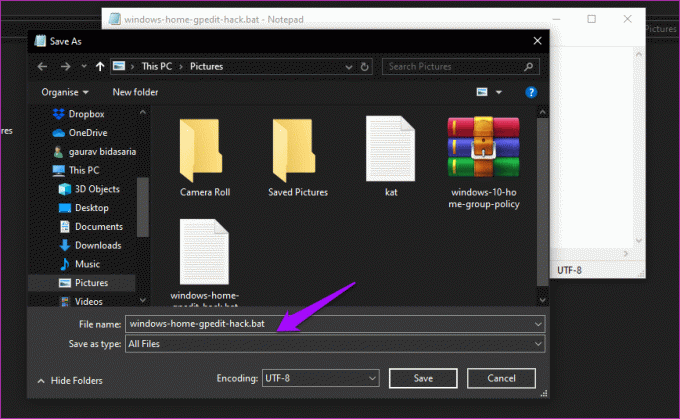
Kopirajte kod u datoteku bilježnice i dajte mu naziv windows-home-gpedit-hack.bat i odaberite Sve datoteke u polju Spremi kao vrstu. Nemojte je spremati kao .txt datoteku već kao .bat datoteku. To je važno pa provjerite jeste li onemogućili "Sakrij ekstenzije za poznate vrste datoteka" u opcijama mape pod karticom Pogled na vrhu.
Nakon toga desnom tipkom miša kliknite .bat datoteku kako biste odabrali Pokreni kao administrator i dajte potrebna dopuštenja kada se to od vas zatraži u skočnom prozoru koji slijedi.

Također je moguće da će skripta dodati samo GUI, ali nećete moći napraviti nikakve promjene u pravilima. Kao što sam rekao, to je pogodak ili promašaj, ali vrijedi pokušati.
2. Kako instalirati uređivač pravila grupe u Windows 10 Home
Postoji još jedan način da to učinite, u slučaju da vam gornja metoda nije uspjela. Korisnik sustava Windows 7 podijelio je instalacijski program konzole za upravljanje pravilima grupe koji sam na koje sam naletio na forumima DeviantArta. Iako je razvijen za Windows 7, čini se da radi na Windows 10. Preuzmite i spremite datoteku na svoje računalo. Preuzmite 32-bitna verzija izravno od Microsofta ako to radi na vašem računalu.
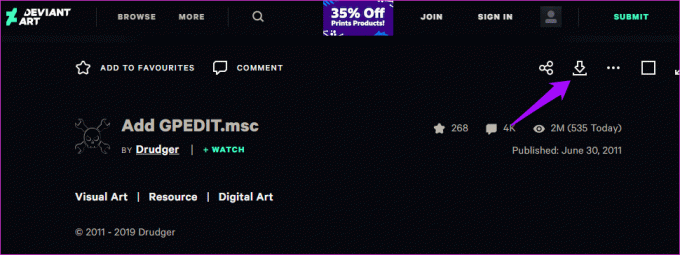
Produbite do ove lokacije u File Exploreru.
C:\Windows\SysWOW64
Kopirajte ove tri mape i zalijepite ih u sljedeću mapu.
C:\Windows\System32
- mapa GroupPolicy
- Mapa GroupPolicyUsers
- datoteku gpedit.msc
Dvaput kliknite na preuzetu datoteku kako biste započeli postupak instalacije uređivača pravila grupe. Provjerite nedostaje li uređivač pravila grupe na vašem računalu sa sustavom Windows 10.
3. Kako otkloniti uobičajene pogreške
Možda ćete naići na nekoliko problema dok prolazite kroz postupak rješavanja problema. Ako ne radi, provjerite sadrži li vaše Windows korisničko ime jednu ili dvije riječi. Uvijek preporučujem korištenje jedne riječi. Ako postoje dvije riječi, deinstalirajte uređivač pravila grupe i počnite ispočetka. Ovog puta nemojte kliknuti gumb Završi koji obično vidimo kada je instalacijski proces završen. Umjesto toga dođite do ove mape.
C:\Windows\Temp\gpedit
Desnom tipkom miša kliknite datoteku x64.bat i odaberite Otvori pomoću Notepada. Ako vidite samo Otvori, odaberite to, a zatim odaberite Notepad s dostupnog popisa opcija.
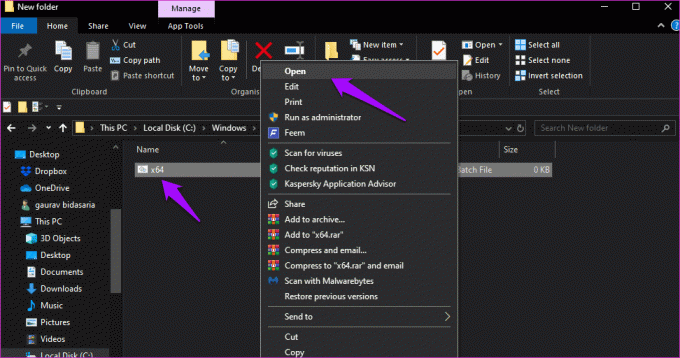
Zamijenite sve instance (trebalo bi ih biti 6). %Korisničko ime% s '%Korisničko ime%' — s jednostrukim navodnicima. Spremite datoteku i otvorite je s administratorskim pravima kako biste dovršili postupak instalacije. Ako ovo ne uspije, pokušajte umjesto toga dodati dvostruke navodnike ("%username%").
4. Uzmite pomoć Policy Plus
Ako vam ništa drugo ne odgovara, isprobajte besplatni Policy Plus otvorenog koda. To je Windows aplikacija treće strane za unošenje promjena u unose registra pomoću prijateljskog GUI-ja (grafičkog korisničkog sučelja). Da, uređivač pravila grupe koji nedostaje na vašem računalu sa sustavom Windows 10 također radi uređivanjem unosa u registru.
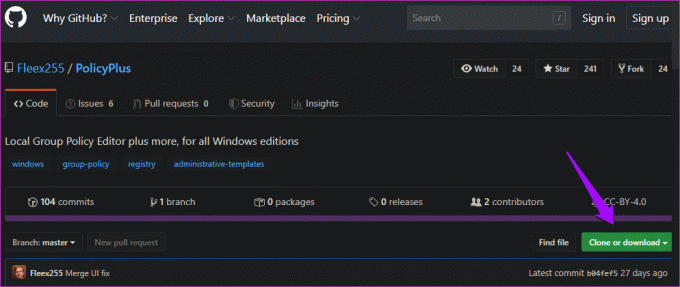
Uređivanje unosa registra može biti problematično i komplicirano, ali uređivač pravila grupe to olakšava. Osim toga, možete uređivati i provoditi postavke pomoću administrativnih predložaka koji vam omogućuju kontrolu i provedbu pravila na svim računalima povezanim na mrežu. Policy Plus će vam omogućiti da učinite isto.
Opet, budući da te postavke mogu biti osjetljive, napravite sigurnosnu kopiju prije nego što nastavite.
Preuzmite Policy Plus
Podnesite izvješće o nedostatku
Uređivač pravila grupe trebao bi biti tu kada instalirate izdanje Windows Pro i Enterprise. Za Windows Home korisnike, ako ništa drugo ne radi, jedini preostali način je nadogradnja. Odluka će ovisiti o tome koliko ste spremni potrošiti i isplati li vam se.
Sljedeće: Zabrinuti ste za privatnost? Trebao bi biti. Saznajte više o svim postavkama privatnosti koje biste trebali prilagoditi u sustavu Windows 10.
Zadnji put ažurirano 23. ožujka 2023
Gornji članak može sadržavati pridružene veze koje pomažu u podršci Guiding Tech. Međutim, to ne utječe na naš urednički integritet. Sadržaj ostaje nepristran i autentičan.
Napisao
Gaurav Bidasaria
C.A. po zanimanju i tehnološki entuzijast po strasti, Gaurav voli petljati s novom tehnologijom i napravama. Prije je izrađivao WordPress web stranice, ali je odustao od svega kako bi umjesto toga razvijao male iOS igrice. Naposljetku je napustio CA kako bi nastavio svoju ljubav prema tehnologiji. Ima više od 5 godina iskustva kao pisac koji pokriva platforme Android, iOS i Windows i piše vodiče s uputama, usporedbe, popise i objašnjenja za B2B i B2C aplikacije i usluge. Trenutno dijeli svoje vrijeme između Guiding Tech (pisac) i Tech Wiser (urednik).



